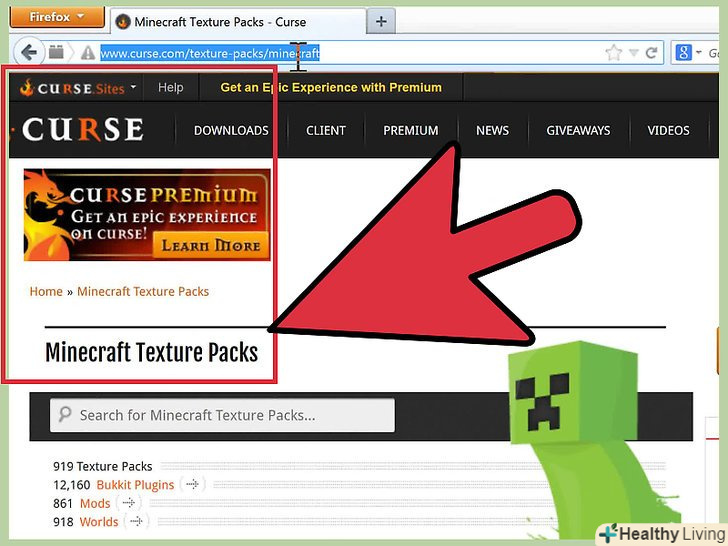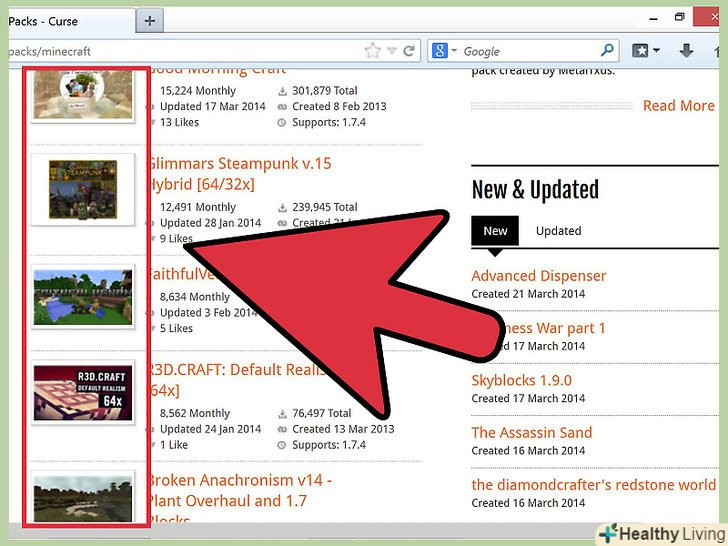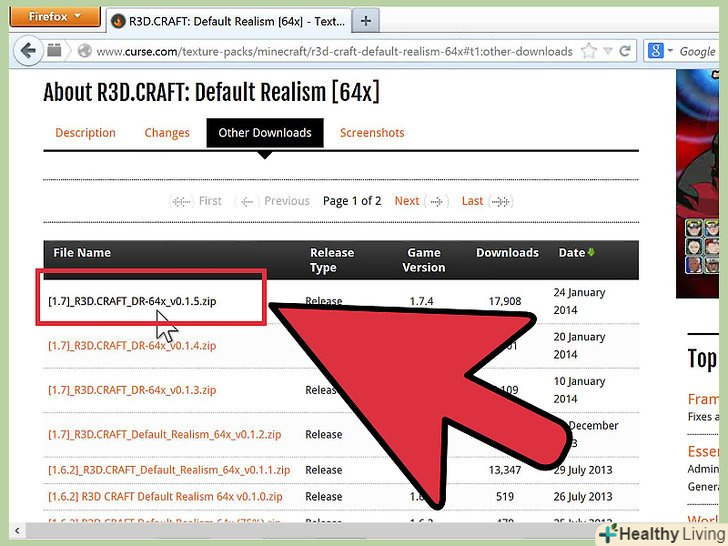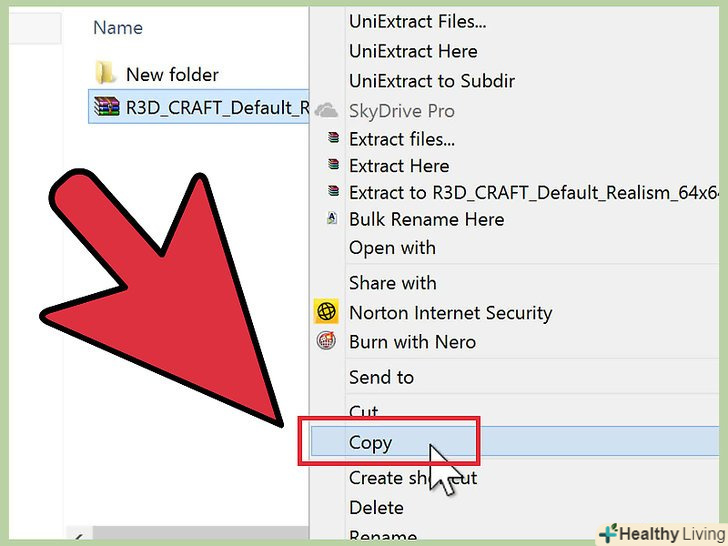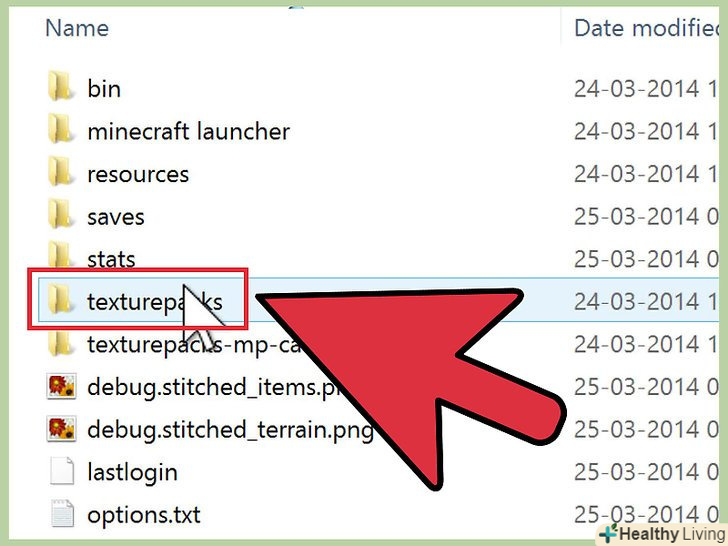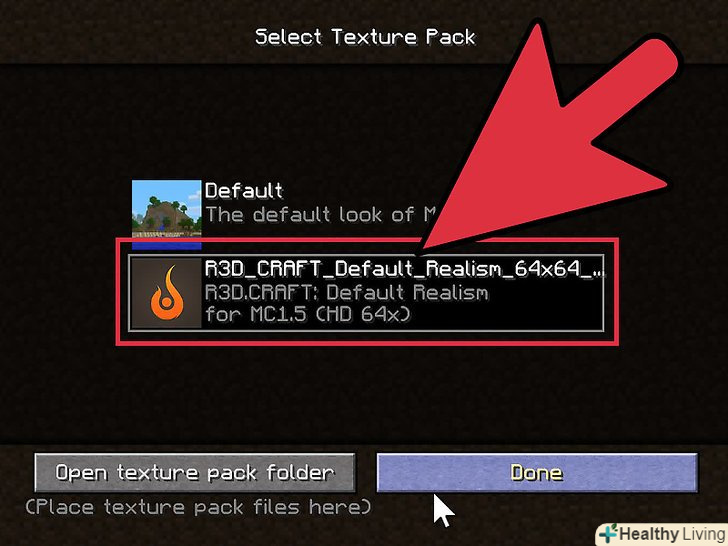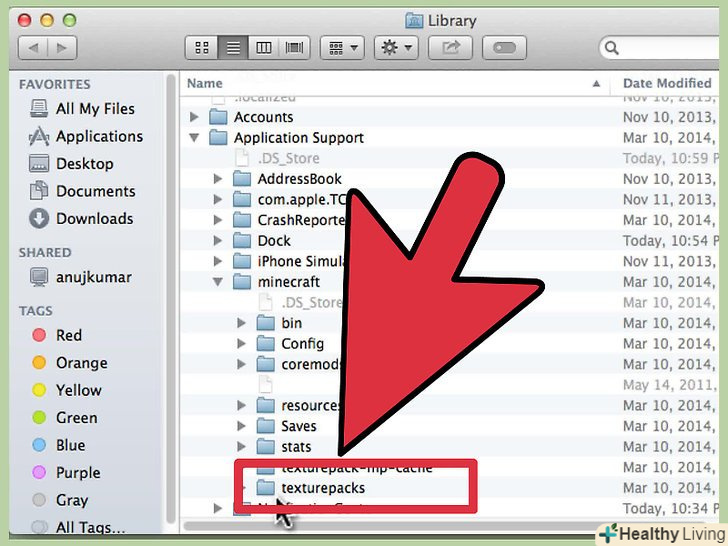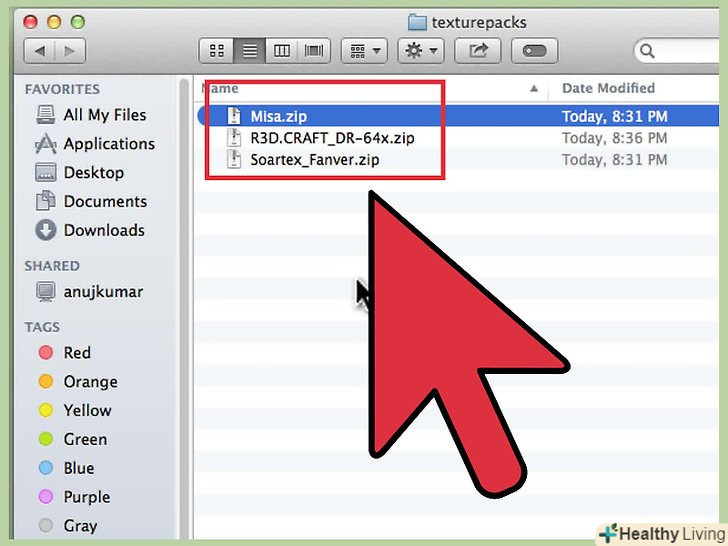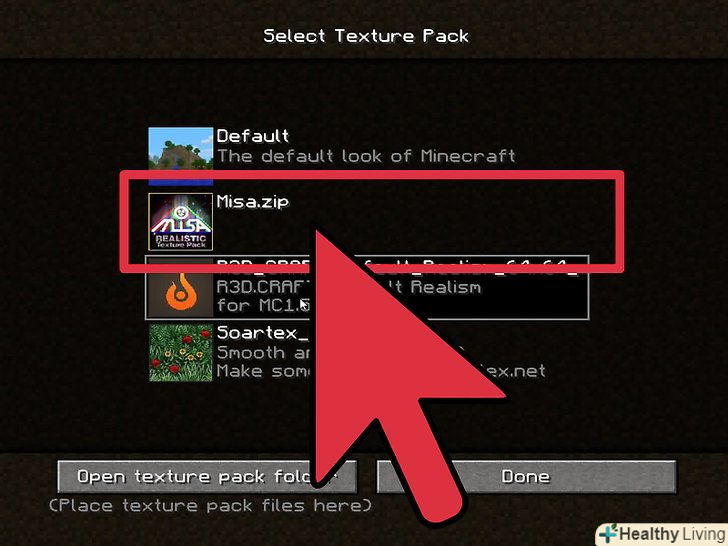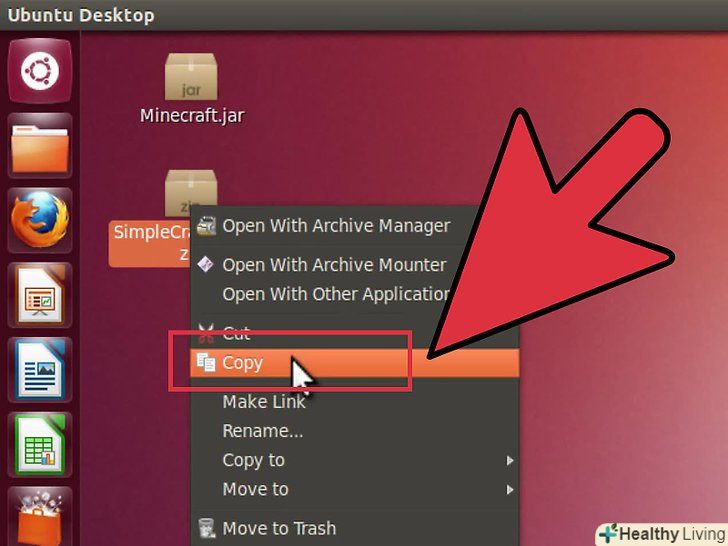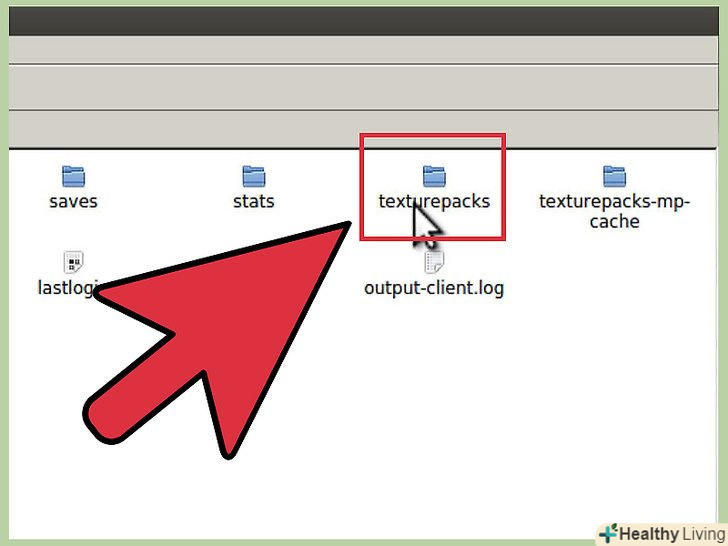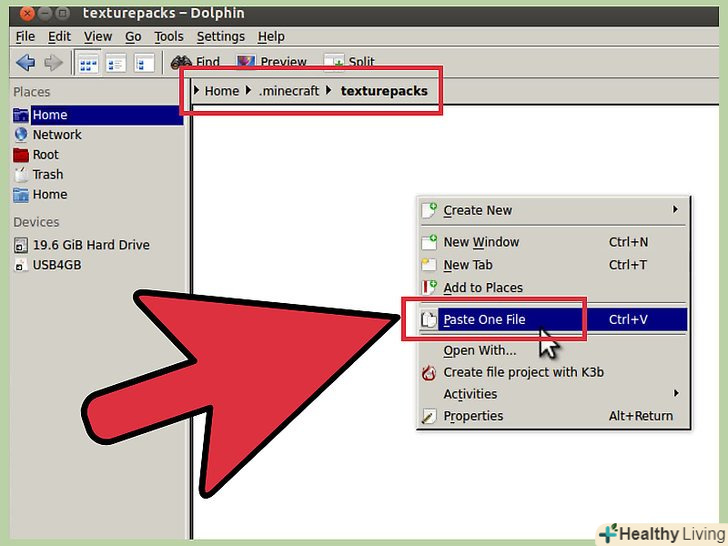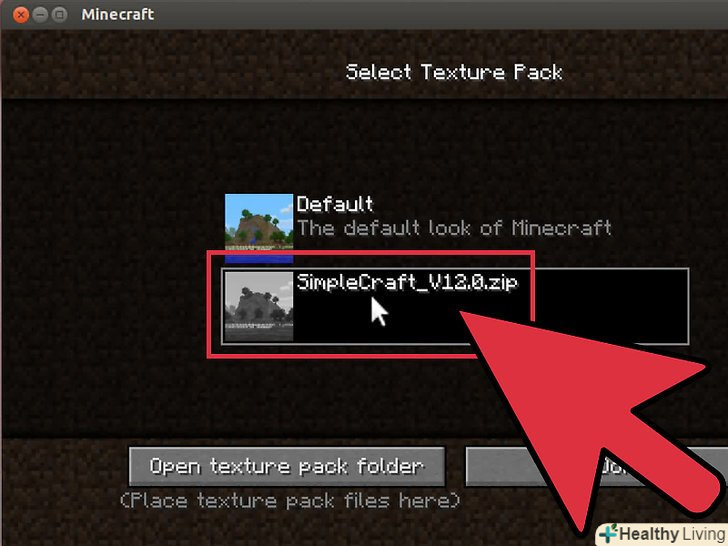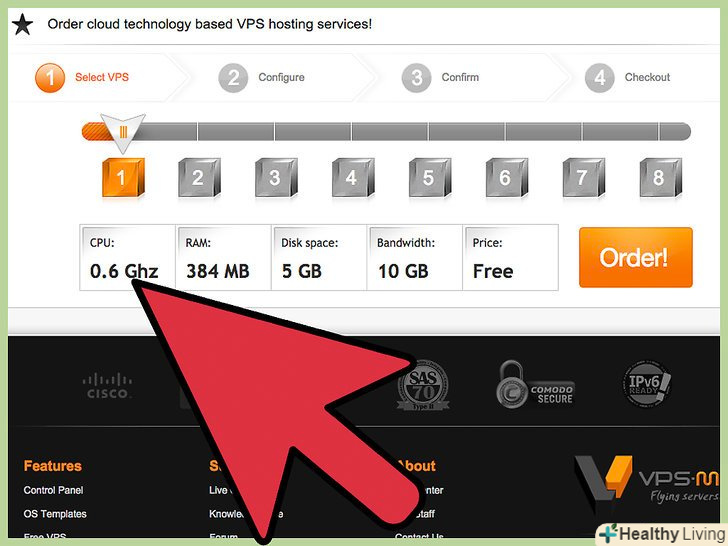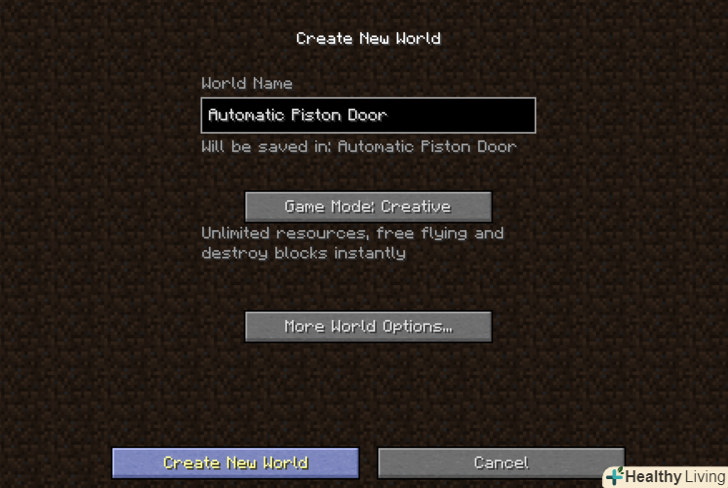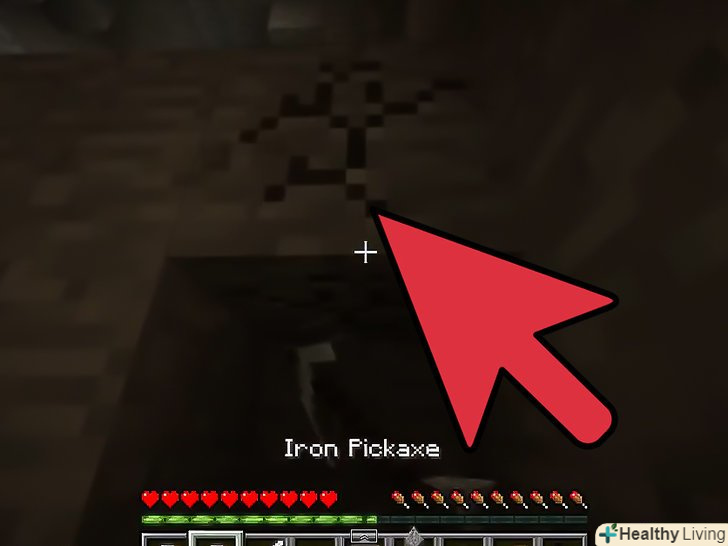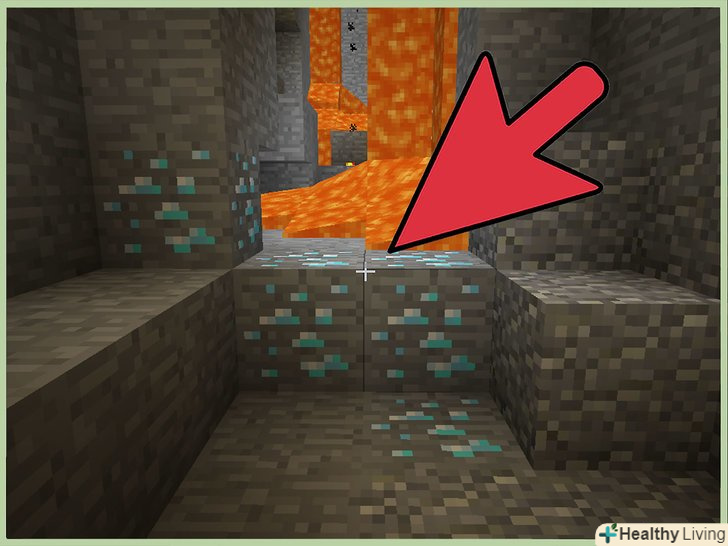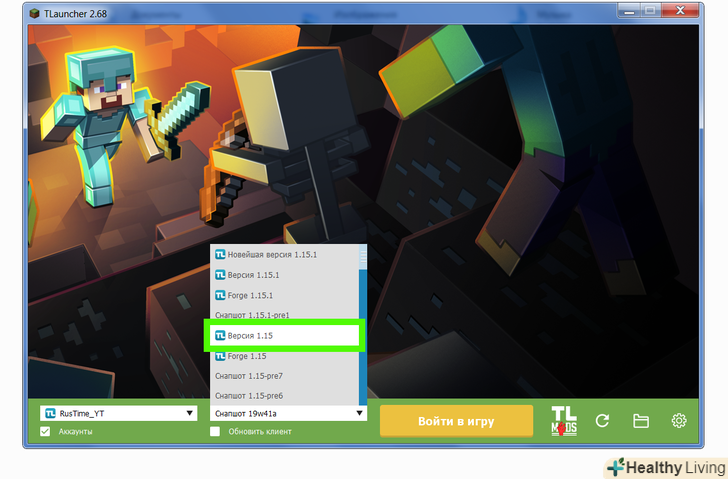Хочете змінити вигляд свого світу в Minecraft? Текстур паки допоможуть вам змінити графіку в Minecraft настільки, що гра буде виглядати як щось абсолютно нове. Дотримуйтесь цієї інструкції, щоб встановити Набори текстур на будь-якій операційній системі.
Кроки
Метод1З 4:
Завантаження текстур паків
Метод1З 4:
 Що таке текстур паки? Текстур паки змінюють зовнішній вигляд об'єктів в Minecraft, але не впливають на геймплей. Текстур паки можуть бути створені ким завгодно, а вибір досягає декількох тисяч.
Що таке текстур паки? Текстур паки змінюють зовнішній вигляд об'єктів в Minecraft, але не впливають на геймплей. Текстур паки можуть бути створені ким завгодно, а вибір досягає декількох тисяч. Знайдіть текстур паки. існує велика кількість сайтів, що пропонують безкоштовно завантажити текстур паки. Більшість з них має систему рейтингів і категорій, за якими ви можете їх сортувати. Просто вбийте в пошук "Текстур паки Minecraft" і переходите по знайденим посиланнях. Оцініть пропоновані вам текстури, користуючись попереднім переглядом.
Знайдіть текстур паки. існує велика кількість сайтів, що пропонують безкоштовно завантажити текстур паки. Більшість з них має систему рейтингів і категорій, за якими ви можете їх сортувати. Просто вбийте в пошук "Текстур паки Minecraft" і переходите по знайденим посиланнях. Оцініть пропоновані вам текстури, користуючись попереднім переглядом.- Постарайтеся знайти сайти з хорошою репутацією для скачки. Зверніть увагу на огляди, щоб випадково не завантажити шкідливе програмне забезпечення.
 Скачайте текстур пак. Процедура скачування на різних сайтах може відрізнятися. Завантажуваний вами текстур пак повинен бути в форматі .zip
Скачайте текстур пак. Процедура скачування на різних сайтах може відрізнятися. Завантажуваний вами текстур пак повинен бути в форматі .zip
Метод2З 4:
Установка в Windows
Метод2З 4:
 Копіюйте текстур пак. відкрийте папку, в яку ви завантажили текстур пак. Клацніть на ньому правою кнопкою миші і виберіть функцію копіювати.
Копіюйте текстур пак. відкрийте папку, в яку ви завантажили текстур пак. Клацніть на ньому правою кнопкою миші і виберіть функцію копіювати. Відкрийте папку, в якій зберігаються текстур паки для Minecraft. щоб зробити це, натисніть на клавіатурі кнопки Win+R для того, щоб запустити команду "Виконати". Надрукуйте " % appdata%/.minecraft / texturepacks " у рядку, що з'явився, і натисніть Enter. Відкриється вікно, що показує вміст папки з текстур паками.
Відкрийте папку, в якій зберігаються текстур паки для Minecraft. щоб зробити це, натисніть на клавіатурі кнопки Win+R для того, щоб запустити команду "Виконати". Надрукуйте " % appdata%/.minecraft / texturepacks " у рядку, що з'явився, і натисніть Enter. Відкриється вікно, що показує вміст папки з текстур паками. Вставте текстур пак. зробіть клік правою кнопкою миші і виберіть функцію вставити. Ваш новий текстур пак з'явиться в папці.
Вставте текстур пак. зробіть клік правою кнопкою миші і виберіть функцію вставити. Ваш новий текстур пак з'явиться в папці. Відкрийте Minecraft. Щоб використовувати нові текстури, запустіть Minecraft і виберіть опцію Texture Packs в меню. Новий текстур пак буде в списку. Виберіть його і натисніть Done.
Відкрийте Minecraft. Щоб використовувати нові текстури, запустіть Minecraft і виберіть опцію Texture Packs в меню. Новий текстур пак буде в списку. Виберіть його і натисніть Done.
Метод3З 4:
Установка в Mac OS X
Метод3З 4:
 Відкрийте папку, в якій зберігаються текстур паки для Minecraft. зазвичай вони розташовані в ~/Library/Application Support/minecraft/texturepacks/.
Відкрийте папку, в якій зберігаються текстур паки для Minecraft. зазвичай вони розташовані в ~/Library/Application Support/minecraft/texturepacks/.- Ви можете отримати доступ до ~/Library/ ,відкривши меню Go, затиснувши кнопку Option і вибравши опцію Library.
 Копіюйте текстур пак. виділіть і перетягніть скачаний .zip файл в папку з текстур паками.
Копіюйте текстур пак. виділіть і перетягніть скачаний .zip файл в папку з текстур паками. Відкрийте Minecraft. щоб використовувати нові текстури, запустіть Minecraft і виберіть опцію Texture Packs в меню. Новий текстур пак буде в списку. Виберіть його і натисніть Done.
Відкрийте Minecraft. щоб використовувати нові текстури, запустіть Minecraft і виберіть опцію Texture Packs в меню. Новий текстур пак буде в списку. Виберіть його і натисніть Done.
Метод4З 4:
Установка в Linux
Метод4З 4:
 Копіюйте текстур пак. відкрийте папку, в яку ви завантажили текстур пак. Клацніть на ньому правою кнопкою миші і виберіть функцію копіювати.
Копіюйте текстур пак. відкрийте папку, в яку ви завантажили текстур пак. Клацніть на ньому правою кнопкою миші і виберіть функцію копіювати. Відкрийте папку, в якій зберігаються текстур паки для Minecraft. щоб зробити це, відкрийте термінал і наберіть в рядку /.minecraft/texturepacks/. Відкриється вікно, що показує вміст папки з текстур паками.
Відкрийте папку, в якій зберігаються текстур паки для Minecraft. щоб зробити це, відкрийте термінал і наберіть в рядку /.minecraft/texturepacks/. Відкриється вікно, що показує вміст папки з текстур паками. Вставте текстур пак. вставте завантажений .zip файл в папку з текстур паками.
Вставте текстур пак. вставте завантажений .zip файл в папку з текстур паками. Відкрийте Minecraft. щоб використовувати нові текстури, запустіть Minecraft і виберіть опцію Texture Packs в меню. Новий текстур пак буде в списку. Виберіть його і натисніть Done.
Відкрийте Minecraft. щоб використовувати нові текстури, запустіть Minecraft і виберіть опцію Texture Packs в меню. Новий текстур пак буде в списку. Виберіть його і натисніть Done.